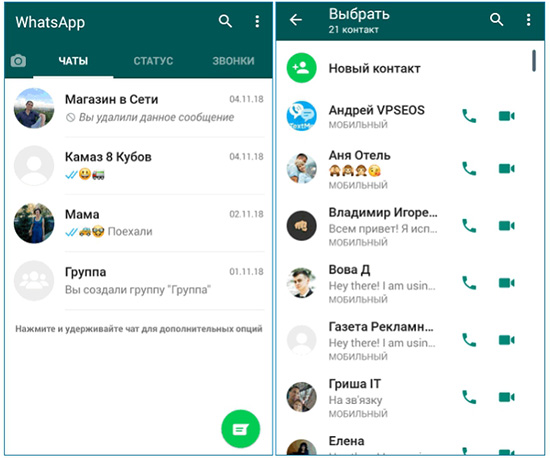как зайти в ватсап без приложения
Как войти в WhatsApp не устанавливая приложение — проверенные варианты
WhatsApp – это мессенджер, с помощью которого можно переписываться с друзьями, родственниками и коллегами. Пользоваться сервисом можно через телефоны, планшеты и компьютеры. Разберемся, как зайти в Ватсап без скачивания приложения и можно ли это сделать.
Как войти в Ватсап без скачивания
Для комфортной переписки нужно скачивать приложение Ватсап на компьютер или телефон. У сервиса существует и веб-версия, которая не потребует установки, запуск осуществляется через окно браузера.
В инструкции рассмотрим, как войти в свой профиль онлайн с компьютера и с мобильного устройства, не скачивая дополнительных сервисов. Разберемся, получится ли активировать мессенджер на ПК, если он не установлен на смартфоне.
Вариант 1: через компьютер
Зайти в Ватсап без скачивания дополнительных сервисов возможно. Разработчики сделали веб-версию, она не требует загрузки дополнительных сервисов и работает через веб-браузер.
Важный момент. Войти в свой профиль получится только с помощью телефона. В веб-версии нужно просканировать QR-код, который генерируется автоматически.
Инструкция, как запустить Ватсап Веб на компьютере онлайн без установки:
Все переписки и контакты станут доступны онлайн с компьютера. Скачивать дополнительные сервисы не придется. Такой способ подойдет абонентам, у которых старые ПК, или заполнено место на жестком диске.
Внимание. Войти на мою страницу в Ватсап получится только через сканер телефона. Вход по номеру недоступен.
Вариант 2: через планшет
Войти на свою страничку в WhatsApp можно и через мобильное устройство, например планшет или второй телефон. Запустить веб-версию получится без добавления мессенджера из Плей Маркета. Такой вариант пригодится, если в устройстве переполнена память или нет желания скачивать приложение.
Инструкция, как запустить WhatsApp Web на планшете или смартфоне:
Не закрывайте браузер, иначе придется заново сканировать код и входить в систему.
С помощью такого способа можно включить WhatsApp Web на планшете или смартфоне. Вариант подойдет для планшетов и мобильников с Android, iOS, Windows.
Важно. Запустить Ватсап без установки на телефоне или планшете можно, однако для сканирования кода потребуется мобильник с установленным мессенджером. Используйте этот способ, чтобы открыть один профиль WhatsApp на разных устройствах одновременно.
Можно ли зайти в Ватсап онлайн без телефона
Войти в Ватсап на компьютере без установки можно, для этого была придумана веб-версия. Получится ли активировать аккаунт на ПК, без использования смартфона? В этом случае без установки дополнительных сервисов не обойтись, вот что придется сделать:
Внимание. Телефон потребуется только один раз – во время активации. На него поступит СМС с кодом, который нужно ввести в поле на ПК.
Возможности онлайн-версии WhatsApp
Ватсап Веб на компьютере онлайн без установки получится включить через окно браузера. Мессенджер отличается от мобильной версии и предлагает следующие возможности:
Все диалоги защищены сквозным шифрованием. Благодаря синхронизации сообщения дублируются на всех подключенных устройствах.
Если нет возможности установить официальные клиент на компьютере или мобильном устройстве, используйте WhatsApp Web. Войти в такую версию можно путем сканирования QR-кода. Вводить номер телефона и проходить регистрацию заново не придется.
Как пользоваться WhatsApp на компьютере без телефона
WhatsApp, в отличие от Telegram, имеет куда больше функциональных ограничений. Помимо того, что вы не можете перенести переписку между iOS и Android, для использования мессенджера на компьютере всегда было нужно держать рядом подключенный смартфон. Естественно, это не делало его удобнее. Ведь ограничение состояло не только в необходимости поддерживать соединение, но и использовать для связи именно мобильную связь, даже если сам компьютер уже подключён к безлимитной сети Wi-Fi. Впрочем, сегодня мы расскажем вам, как пользоваться WhatsApp Web без телефона.
WhatsApp можно пользоваться на компьютере без телефона
Недавно разработчики WhatsApp представили функцию отвязанного запуска десктопной версии мессенджера на компьютере. Это значит, что теперь для использования Ватсап на ПК или Mac не нужно использовать смартфона в качестве донора. Забегая вперёд, скажу, что для первого подключения телефон всё-таки нужен, но его не нужно держать постоянно подключенным.
Как пользоваться Ватсапом на компьютере без телефона
Пока нововведение находится в стадии бета-тестирования, но доступно всем пользователям без исключения в релизной сборке приложения. То есть скачивать тестовую версию WhatsApp, чтобы пользоваться мессенджером на компьютере без смартфона, не нужно. Всего-то и нужно, что включить режим использования WhatsApp без телефона в настройках, а потом открыть десктопную версию мессенджера.
Сначала нужно присоединиться к бета-тестированию функции подключения к нескольким устройствам
Отсканируйте QR-код на экране компьютера
Всё, на этом функции вашего смартфона заканчивается. Теперь вы сможете пользоваться WhatsApp на компьютере без телефона. Если раньше при использовании десктопной версии мессенджера мобильное приложение оставалось нерабочим, то теперь будет работать и оно, потому что смартфон не исполняет роли донора, и его даже можно отнести куда-то ещё или просто выключить.
Интересно, что на компьютер передаются именно те чаты, которые связаны с устройством, используемым для подключения. То есть, если я подключаюсь к WhatsApp Web с Android-телефона, где у меня больше чатов, то на компьютере появятся они все. А, если я воспользуюсь в качестве донора своим Айфоном, то и чаты подтянутся именно те, которые доступны на нём.
Как пользоваться WhatsApp на iPad
Вот этот QR-код надо отсканировать телефоном
Это очень странная ситуация, учитывая, что WhatsApp в принципе хочет избавиться от привязки разных устройств друг к другу для использования мессенджера. Выходит, что у разработчиков не получается добиться того, чего они хотели, потому что сам факт активации настольной версии WhatsApp всё-таки требует маломальского участия смартфона и совсем без него нельзя.
На данном этапе WhatsApp позволяет таким образом подключать к одному аккаунту до четырёх устройств. Например, я так запустил мессенджер одновременно и на телефоне с Android, и на компьютере Mac, и на iPad. Да-да, на планшетах Apple WhatsApp тоже работает. Правда, не в виде отдельного приложения, а веб-версии, которая запускается в браузере.
Работает это точно так же, как и на компьютере:
WhatsApp может работать на iPad. Правда, только в браузере
Никаких ограничений по использованию десктопной версии WhatsApp на iPad нет. Мессенджер работает без глюков или глюков. Просто выбираете чат с нужным собеседником и общаетесь с ним через планшет, набирая сообщения на виртуальной клавиатуре. Поддерживать для этого смартфон включенным не нужно. Можете его даже отключить. iPad (и компьютер) будут использовать Wi-Fi-подключение и работать без проблем.
Новости, статьи и анонсы публикаций
Свободное общение и обсуждение материалов
Современное общество постепенно начинает привыкать к тому, что мультипликационные фильмы уже не являются контентом для детей. В сети существует огромное множество мультиков, предназначенных для взрослого человека и насыщенных сложным сюжетом. Примеров тому множество: Время приключений, Гравити Фолз, Самурай Джек и многие другие. А что, если я скажу, что современные мультфильмы можно создавать самостоятельно? Для этого вам не понадобятся глубокие знания в области кинематографа. Это может сделать каждый, начиная от ребенка шести лет и заканчивая взрослым дяденькой, перевалившим за сорок.
Мобильные технологии развиваются очень стремительно. Сейчас каждому из нас трудно представить жизнь без смартфона, планшета или ноутбука. Если раньше мы обращались к смартфону по особым случаям, то сейчас сложно представить без телефона даже один день. Смартфон заменил нам многие гаджеты, вроде плееров, фотоаппаратов или игровых приставок. Однако можно ли полностью отказаться от бумажных носителей в пользу новых технологий в 2021 году?
Как открыть WhatsApp с телефона в браузере
Чтобы пользоваться мессенджером быстрых сообщений, удобнее всего бесплатно скачать приложение в Плей Маркете или Эйп стор, но разработчики предусмотрели использования онлайн версию. Она абсолютна, идентична мобильному приложению и открывается в браузере Гугл Хром. В этой статье будет представлено подробное руководство, как войти в ватсап через браузер на телефоне без скачивания.
Возможности мобильной браузерной версии
Версия WhatsApp Web – это дубликат основного приложения, которая запускается со смартфонов и компьютеров. В 2015 года разработчики приложения для быстрого обмена сообщениями запустили онлайн версию Ватсапа для компьютеров, которая работала только с телефонами операционной версии Андроид. В недавнем времени было создана Веб.
Версия, которая доступна на компьютере при синхронизации с яблочным смартфоном. В ней можно делиться текстовыми сообщениями с друзьями, отправлять голосовые сообщения и эмодзи. Единственный недостаток версии через браузер – это Запрет на звонки. В WhatsApp Web нельзя выполнить исходящие и принимать входящие вызовы. Браузерная версия может использоваться только для обмена текстовой информацией и фотографиями.
WhatsApp Web на телефоне
Чтобы зайти в ватсап через браузер телефона нужно следовать пошаговой инструкции:
На смартфонах и планшетах нет смысла выполнять вход через браузер с телефона. Удобнее всего скачать приложение, которое поможет пройти регистрацию в системе и получить доступ ко всем функциям. Версия Ватсап. Веб используется для ноутбуков и стационарных компьютеров, ее нужно синхронизировать с телефоном. Для этого следует:
Чтобы Ватсап работал на компьютере нельзя отключать интернет на мобильном телефоне. Устройства должны быть синхронизированы, только так, они будут работать.
Почему не работает Ватсап Веб и что делать
Если пользователю не удается открыть Ватсап Веб через браузер, проблемы могут быть в этом:
Разработчики приложения Ватсап сделали все возможное, чтобы сервис работал без системных сбоев, поэтому ошибки подключения и другие неполадки практически исключены. В 99% Ватсап. Веб не работает из-за отсутствия интернет- соединения, низкой скорости передачи данных или неправильном сканировании кода. Если эти проблемы решены, а онлайн версия все равно не открывается, нужно подождать пару минут, выполнить обновления страницы и попробовать подключиться повторно.
Как зайти в ватсап без приложения
Данная инструкция позволит авторизоваться в веб-сервисе Ватсап Веб и приступить к общению. Приготовьте смартфон, на котором уже установлен и настроен WhatsApp. Устройство должно быть подключенным к интернету и иметь исправную камеру. Авторизоваться на смартфоне с неисправной камерой не получится, так как она необходима для сканирования QR-кода на странице авторизации.
От полноценного общения в WhatsApp Web пользователя отделяют всего пять шагов:
Начнется синхронизация, процедура занимает около 1-2 секунд. QR-код на экране компьютера исчезнет, вместо него откроется окно с диалогами, запущенными на смартфоне. Выберите собеседника и приступайте к общению.
Авторизация проводится один раз – при условии, что пользователь не снял галочку «Оставаться в системе». Данная галочка отображается непосредственно под QR-кодом. Оставив ее на месте, пользователь избавляется от повторной авторизации при следующем сеансе общения – связь со смартфоном будет налажена автоматически.
Важное замечание – держите смартфон подключенным к интернету все время, пока общаетесь в WhatsApp Web. Он должен быть подключенным к сети постоянно, на всем протяжении сеанса общения. Тип подключения значения не имеет – можно подключиться к Wi-Fi или мобильному интернету.
В процессе общения, Ватсап Веб вместе с мобильным приложением контролируют состояние батареи смартфона. При достижении уровня в 15% веб-сервис покажет предупреждение о необходимости подключить зарядное устройство – в противном случае сеанс будет прерван сразу же после исчерпания всего заряда.
Также в процессе общения контролируется подключение смартфона к интернету. Как только связь будет прервана, пользователь получит соответствующее уведомление. В это время веб-сервис будет пытаться подключиться к смартфону заново.
Как выполнить вход в Ватсап Веб без телефона?
Часть пользователей ставит перед собой задачу подключиться у WhatsApp без телефона. На самом деле это невозможно, так как телефон необходим для авторизации. Камера смартфона сканирует QR-код в WhatsApp Web, запускается режим общения.
Тем не менее, есть один хитрый способ, позволяющий обойтись без телефона. Он заключается в использовании эмуляторов Android. Одним из самых популярных эмуляторов является Bluestacks – он ориентирован большей частью на мобильные игры, но здесь можно запустить и WhatsApp.
Ватсап Веб на компьютере через программу
Помимо WhatsApp Web, разработчики создали программу WhatsApp для Windows и MacOS. Принцип работы у нее такой же, как у веб-сервиса – требуется предварительная синхронизация со смартфоном.
WhatsApp для компьютера не требовательна к системным ресурсам, благодаря чему возможен запуск программы даже на слабых ПК и ноутбуках – например, на простых нетбуках, построенных на основе мобильных процессоров Intel Atom.
Возможности программы такие же, как у онлайн версии WhatsApp Web:
Интерфейсы у WhatsApp Web и WhatsApp для Windows идентичные, проблем с освоением не будет.
Инструкция по загрузке и установке на компьютер
Мы подготовили подробную инструкцию по загрузке и установке WhatsApp на компьютер (в том числе и ноутбук). Она подразумевает получение установочного файла с официального сайта разработчика. Справиться с процедурой сможет даже малоопытный пользователь ПК.
Чтобы установить WhatsApp на компьютер, следуйте инструкции.
Начнется скачивание установочного файла, который будет помещен в папку «Загрузки» на вашем компьютере.
Скачивать установочные файлы с альтернативных сайтов не рекомендуется – велик риск вирусного заражения компьютера с потерей важных данных. Кроме того, мошенники могут встроить в программу шпионские модули, ворующие переписку и реквизиты кредитных карт.
Следующий этап после завершения скачивания – установка. Причем это самый легкий этап, так как установка проводится в автоматическом режиме. Просто запустите скачанный файл и дождитесь появления окна установленной программы. Также на рабочем столе и в меню «Пуск» появятся стартовые ярлыки.
Вход в систему через приложение
Далее приступаем к установке – для этого потребуется подключенный к интернету смартфон. На нем запускается установленное приложение и фотографируется QR-код. Сеансы связи проводятся при обязательном подключении смартфона к интернету.
Пошаговая инструкция по входу:
Спустя мгновение сканер исчезнет, приложение примет свой привычный внешний вид. В программе WhatsApp для компьютера появится список чатов – можно продолжать общение, начатое на смартфоне.
WhatsApp Web через обозреватели
Для общения в WhatsApp были придуманы браузерные плагины. Они отличаются небольшим размером, не загромождают оперативную память, не требуют большого количества свободного дискового пространства. Настраиваются они так же, как WhatsApp Web или программа WhatsApp для компьютера – разницы нет.
Плагины написаны для всех современных обозревателей, тем более что большинство из них построено на едином движке. Как скачать, установить и настроить браузер – рассказано в подробных инструкциях ниже.
Использование через Яндекс Браузер
Для Яндекс.Браузера написан отдельный плагин, установка которого осуществляется в пару кликов мышью. Ярлык установленного плагина размещается на боковой панели с правой стороны. Запустили с утра браузер, кликнули мышью по ярлыку и начали общение – вот и вся инструкция по запуску. Но сначала нужно провести настройку.
Установка плагина в Яндекс.Браузер производится следующим образом:
Установка и настройка завершены – приступайте к общению в Ватсап Веб на компьютере без скачивания.
Плагин для Opera
Почитателям браузера Opera повезло больше, чем другим – сюда встроен идеальный клиент WhatsApp. Устанавливать его не нужно, он уже встроен, нуждается только в первоначальной настройке, как и другие плагины.
Преимущества штатного плагина WhatsApp в браузере Opera:
Кроме того, здесь имеются клиенты для Telegram и Facebook Messenger.
Пошаговая инструкция по запуску клиента WhatsApp в Opera:
Готово – встроенный плагин настроен. При необходимости, окно с диалогами можно закрыть, мессенджер будет работать в фоновом режиме. Как только поступит сообщение, на ярлыке загорится красный огонек. Также можно разрешить получение уведомлений в браузере.
В следующий раз мессенджер запустится автоматически, вместе с браузером. Повторная авторизация потребуется лишь в том случае, если пользователь самостоятельно прервет сеанс связи.
Как использовать на Mozilla Firefox?
Для браузера написано удобное приложение Web Messenger for WhatsApp. Объем файла составляет всего 228 кб, он не нагружает Firefox, не требует мощного компьютера. Установка осуществляется из официального магазина приложений Firefox Browser Add-Ons.
Инструкция по установке и настройке плагина:
Аналогичным образом можно попробовать установить любой другой подходящий плагин.
WhatsApp через браузер Google Chrome
Для браузера Google Chrome создан огромный магазин расширений. Здесь их тысячи – для любых нужд, в том числе для мессенджера WhatsApp. Некоторые из них позволяют общаться сразу в нескольких мессенджерах в рамках единого окна.
В качестве примера рассмотрим плагин «Desktop Messenger for WhatsApp».
Готово – можно приступать к обмену сообщениями.
Частые проблемы при входе и их решение
Далее мы рассмотрим проблемы, с которыми сталкиваются некоторые пользователи. Чаще всего возникают проблемы со входом, а кто-то не может правильно завершить сеанс общения так, чтобы не нарушилась конфиденциальность переписки. Встречайте решения для каждой проблемы.
Не получается войти, что делать?
Отдельные пользователи сталкиваются с проблемой входа в WhatsApp Web, плагины или программу WhatsApp для Windows. Существуют четыре причины, из-за чего возникает данная проблема:
Иногда проблема связана с используемым браузером – в нем могли накопиться ошибки. Очистите кэш или переустановите браузер, попробуйте войти еще раз. Для исключения проблемы авторизуйтесь в другом обозревателе. В отдельных случаях работе мешают какие-то ранее установленные плагины.
Как сканировать штрих код через телефон?
Для синхронизации смартфона и компьютера используется QR-код. Он демонстрируется при запуске WhatsApp на компьютере. Пользователь сканирует его смартфоном, устанавливая связь – после этого можно приступать к общению со своими собеседниками.
Так получилось, что многие люди не понимают, как отсканировать штрих-код с помощью телефона. В некоторых смартфонах установлен штатный сканер, люди пытаются воспользоваться им. На самом деле авторизация производится именно через мобильное приложение WhatsApp, установленное на смартфоне.
Вот краткая инструкция по вызову сканера:
Как только вы наведете окно сканера на штрих-код, сработает синхронизация, на компьютере появится рабочее окно мессенджера со всеми переписками.
Как выйти с WhatsApp на компьютере?
Авторизовавшись в WhatsApp на компьютере, необходимо проявлять осторожность – получить доступ к переписке сможет любой другой пользователь данного ПК, так как парольной защиты на запуск мессенджера нет. Ваша задача – научиться выходить из сеанса.
Пошаговая инструкция по выходу из текущего сеанса:
Сеанс прервется, с этого момента переписка недоступна – она останется только на смартфоне.
Альтернативный способ подразумевает дистанционный выход. Например, вы общались в WhatsApp на рабочем компьютере, которым пользуются и другие пользователи. Если доступа к этому компьютеру нет, выполните следующие действия:
Сеанс связи на удаленном компьютере прервется. При наличии в списке нескольких компьютеров, найдите подходящий по времени последнего сеанса и наименованию браузера, через который был выполнен вход. Также можно выйти со всех устройств сразу.
Можно ли войти в Вотцап онлайн на ПК без скачивания и установки в 2021 году
Количество юзеров WhatsApp давно перевалило за отметку в 2,5 млрд. Скачиваний в фирменных магазинах встроенных покупок App Store и Google Play – вдвое больше. Отсюда можно сделать вполне логичный вывод: мессенджер давно стал одним из самых популярных в мире, и спрос на него только продолжает расти, причем не только в западных странах.
Можно ли войти в Ватсап на компьютере онлайн без установки
Многие пользователи WhatsApp желают, чтобы у них была возможность общаться с контактами мессенджера не только с телефона, но и с ПК. И, конечно же, разработчики не могли не удовлетворить это желание, создав несколько простых вариантов, как это можно сделать. Подробнее обо всем этом мы расскажем ниже.
На каких версиях ПК поддерживается мессенджер
Создатели WhatsApp не могли обойти стороной огромный сегмент клиентов – пользователей персональных компьютеров и ноутбуков. Поэтому они разработали десктопное приложение WhatsApp. Однако в его использовании есть свои нюансы.
Так, приложение WhatsApp не будет работать на Windows старше 8.1 версии, а также на macOS, не обновленном хотя бы до 10.10.
Если же у вы до сих пор используете устройство с более старшими версиями ОС, то это отнюдь не значит, что вы не сможете пообщаться с друзьями через WhatsApp. Другой вопрос, что придется делать это другим способом – в режиме онлайн через браузер. Для этого установка приложения не нужна, а значит, не нужно и заморачиваться насчет требований по ОС.
Как войти в Ватсап без скачивания и установки по номеру телефона онлайн
Теперь немного о работе той самой онлайн-версии WhatsApp. Все что нужно для ее использования – установленный на компьютере браузер с доступом к интернету и телефон с установленным на нем мессенджером и вашим аккаунтом.
Чтобы зайти с помощью телефона в браузерную версию WhatsApp, нужно:
А можно ли зайти без телефона и как это сделать?
Бывают случаи, когда в WhatsApp зайти нужно, но телефона с Android под рукой нет. Да, войти в WhatsApp на компьютере без телефона можно, но без номера телефона, к которому привязан аккаунта – нет. Чтобы войти в мессенджер с компьютера без телефона, есть несколько решений. О них мы расскажем далее.
Через эмулятор
Первое решение – использовать эмулятор Android для ПК. К примеру, это может быть Bluestacks или любой другой понравившийся вам официальный продукт разработчиков.
Суть эмулятора в том, что он имитирует мобильную среду, позволяя загружать и запускать мобильные приложения на ПК.
В случае с Bluestacks, после установки эмулятора нужно открыть его, дождаться полной загрузки и войти в магазин Play Market. Там следует, как и на телефоне, ввести в поисковое окно «WhatsApp» и скачать приложение.
После установки производится запуск мессенджера и вход в созданный на нем аккаунт посредством введения логина и номера телефона, к которому у вас есть доступ.
С помощью десктопной версии
К сожалению, с помощью десктопной версии WhatsApp, не имея под рукой телефона с установленным мессенджером, войти не получится. Это связано с тем, что в десктопном приложении мессенджера вход возможен только путем сканирование QR-кода с телефонной версии.
В то же время, при входе через эмулятор можно «обмануть» WhatsApp, залогинившись через код, который придет в SMS на указанный вами номер.
Как видите, вариантов, как пользоваться любимым мессенджером – великое множество. Вы можете использовать его на телефоне, в браузере на ПК или в виде приложения для компьютера. Все способы просты и не требуют каких-либо специальных навыков. Ну, а как именно использовать WhatsApp сегодня – решать только вам.
Привет! С вами Мария — автор проекта IS Social и по совместительству активный пользователь социальных сетей. Я расскажу вам о том, как быть во всех мессенджерах и не разорваться, а также научу вас получать не только удовольствие, но и пользу от пребывания в соцсетях. Вперед!